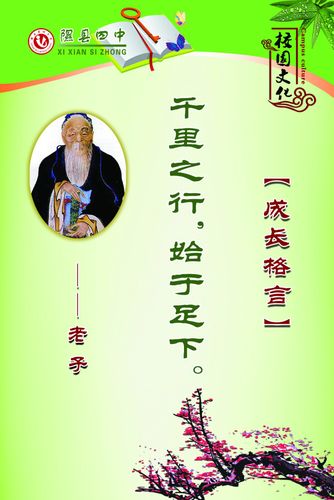
ping就是对一个网址发送测试数据包,看对方网址是否有响应并统计响应时间,
以此测试网络。
具体方式是,开始--运行--cmd,在调出的dos窗口下输入ping空格+你要ping的
网址,回车。
比如“pingXXX网址”之后屏幕会显示类似信息
PingXXX网址[61.135.169.105]with32bytesofdata:
Replyfrom61.135.169.105:bytes=32time=1244msTTL=46
Replyfrom61.135.169.105:bytes=32time=1150msTTL=46
Replyfrom61.135.169.105:bytes=32time=960msTTL=46
Replyfrom61.135.169.105:bytes=32time=1091msTTL=46
后面的time=1244ms是响应时间,这个时间越小,说明你连接这个地址速度越快[1]。
PING测试
查看本地的TCP/IP协议是否设置好,输入命令:ping空格127.0.0.1如果接受和发送
的数据
都相等
那就是
完好的
(如下
图):图
片文字
对应翻
译:
正在Ping127.****具有32字节的数据:
来自127.0.***的回复:字节=32时间〈1msTTL=64
来自********************************************
来自********************************************
来自********************************************
127.0.0.1的ping统计信息:
数据包:已发送=4,已接收=4,丢失=0〈0%丢失〉,
往返行程的估计时间以毫秒为单位:
最短=0ms,最长=0ms,平均=0ms
ping本机IP
例如本机IP地址为:172.168.200.2。则执行命令Ping172.168.200.2。如果网卡安装
配置没有问题,则应有类似下列显示:
Replyfrom172.168.200.2bytes=32time<10ms
Pingstatisticsfor172.168.200.2
PacketsSent=4Received=4Lost=00%loss
Approximateroundtriptimesinmilli-conds近似往返时间在毫秒
Minimum=0msMaximum=1msAverage=0ms
如果在MS-DOS方式下执行此命令显示内容为:Requesttimedout,则表明网卡安装
或配置有问题。将网线断开再次执行此命令,如果显示正常,则说明本机使用的IP地
址可能与另一台正在使用的机器IP地址重复了。如果仍然不正常,则表明本机网卡安
装或配置有问题,需继续检查相关网络配置[2]。
ping网关IP
假定网关IP为:172.168.6.1,则执行命令Ping172.168.6.1。在MS-DOS方式下执行
此命令,如果显示类似以下信息:
Replyfrom172.168.6.1bytes=32time=9msTTL=255
Pingstatisticsfor172.168.6.1
PacketsSent=4Received=4Lost=0
Approximateroundtriptimesinmilli-conds
Minimum=1msMaximum=9msAverage=5ms
则表明局域网中的网关路由器正在正常运行。反之,则说明网关有问题。
ping远程IP
这一命令可以检测本机能否正常访问Internet。比如本地电信运营商的IP地址为:
202.102.48.141。在MS-DOS方式下执行命令:Ping202.102.48.141,如果屏幕显示:
Replyfrom202.102.48.141bytes=32time=33msTTL=252
Replyfrom202.102.48.141bytes=32time=21msTTL=252
Replyfrom202.102.48.141bytes=32time=5msTTL=252
Replyfrom202.102.48.141bytes=32time=6msTTL=252
Pingstatisticsfor202.102.48.141
PacketsSent=4Received=4Lost=00%loss
Approximateroundtriptimesinmilli-conds
Minimum=5msMaximum=33msAverage=16ms
则表明运行正常,能够正常接入互联网。反之,则表明主机文件(windows/host)存在
问题[3]。
ping特殊情况
1.对方服务器(IP)确实与外网断开连接;
2.对方服务器拒绝Ping入;
3.对方服务器拒绝Ping出;
4.自己计算机与外网已经断开连接。
ping使用方法
对于Windows下ping命令相信大家已经再熟悉不过了,但是能把ping的功能发挥到
最大的人却并不是很多,当然我也并不是说我可以让ping发挥最大的功能,我也只不
过经常用ping这个工具,也总结了一些小经验,和大家分享一下。tracert是一个简单的网络诊断工具,可以列出分组经过的路由节点,以及它
在IP网络中每一跳的延迟。(这里的延迟是指:分组从信息源发送到目的地所需的时
间,延迟也分为许多的种类——传播延迟、传输延迟新婚祝福成语 、处理延迟、排队延迟等,是大多
数网站性能的瓶颈之一)
2:用法(可参看简单实用的Windows命令(一))
tracert命令的格式为:tracert[-d][-hmaximum_hops][-jhost-list][-wtimeout][-R][-S
srcaddr][-4][-6]target_name。
①、-d
表示不将地址解析成主机名。
②、-hmaximum_hops
表示搜索目标的最大跃点数。
③、-jhost-list
表示与主机列表一起的松怎么炒鱿鱼 散源路由(仅适用于IPv4)。
④、-wtimeout
表示等待每个回复的超时间(以毫秒为单位)。
⑤、-R
表示跟踪往返行程路径(仅适用于IPv6)。
⑥、-Ssrcaddr
表示要使用的源地址(仅适用于IPv6)。
⑦、-4和-6
表示强制使用IPv4或者IPv6。
⑧、target_name
表示目标主机的名称或者IP地址。
3:实例
命令执行结果的说明:
3-1:tracert命令用于确定IP数据包访问目标所采取的路径,显示从本地到目标网站
所在网络服务器的一系列网络节点的访问速度,最多支持显示30个网络节点。
3-2:最左侧的,1,2,3,4~8,表明在我使用的宽带上,经过7(不算自己本地的)
个路由节点,可以到达百度的服务;如果是电信可能有不同;其他的IP,也有可能不
同;各位可以自行测试一下;
3-3:中间的三列,单位是ms,表示我们连接到每个路由节点的速度,返回速度和多次
链接反馈的平均值;
3-4:后面的IP,就是每个路由节点对应的IP,每个IP代表什么,各位可以通过4(推
荐的站长工具)去了解
3-5:如果返回消息是超时,则表示这个路由节点和当前我们使用的宽带,是无法联通
的,至于原因,就有很多种了,比如:特意在路由上做了过滤限制,或者确实是路由的
问题等,需要具体问题具体分析;
3-6:如果在测试的时候,大量的都是*和返回超时,则就说明这个IP,在各个路由节点
都有问题
3-7:一般10个节点以内可以完成跟踪的网站,访问速度都是不错的;10到15个节点
之内才完成跟踪的网站,访问速度则比较差,如果超过30个节点都没有完成跟踪的网
站,则可以认为目标网站是无法访问的。
3-8:在Unix平台上,traceroute命令就相当于windows平台上的tracert命令
Netstat是一个监控TCP/IP网络的非常有用的工具,它可以显示路由表、实际
的TCP网络连接,TCP和UDP监听,进程内存管理以及每一个网络接口设备的状态
信息。Netstat用于显示与IP、TCP、UDP和ICMP协议相关的统计数据,一般用于检
验本机各端口的网络连接情况,让用户得知有哪些网络连接正在运作。
如果你的计算机有时候接收到的数据包导致出错数据或故障,你不必感到奇怪,
TCP/IP可以容许这些类型的错误,并能够自动重发数据包。但如果累计的出错情况数
目占到所接收的
IP数据报相当大
的百分比,或者
它的数目正迅速
增加,那么你就
应该使用
Netstat查一查
为什么会出现这
些情况了。
在命令行模式
下,输入netstat
/?可以显示帮
助信息。
Netstat将提示
以下统计信息:
1、协议(TCP或UDP)
2、本地地址:在本地计算机和正在使用的端口号的IP地址。如果不指定-n参数
显示在本地计算机的IP地址相对应的名称和端口的名称。如果端口尚未建立,端口号
显示为星号。
3、外部地址:套接字连接到远程计算机的IP地址和端口号。如果不指定-n参数
显示对应的IP地址和端口的名称。如果端口尚未建立,端口号显示为星号。
4、状态:表示一个TCP连接的状态,可能的状态如下所示:
LISTENING:(Listeningforaconnection.)侦听来自远方的TCP端口的连接请求
SYN-SENT:(Active;gforamatchingconnectionrequestafter
havingntaconnectionrequest.)再发送连接请求后等待匹配的连接请求
SYN-RECEIVED:(gforaconfirmingconnection
requestacknowledgmentafterhavingbothreceivedandntconnectionrequests.)
再收到和发送一个连接请求后等待对方对连接请求的确认
ESTABLISHED:(Connectionestablished.)代表一个打开的连接
FIN-WAIT-1:(Clod;ntFIN.)等待远程TCP连接中断请求,或先前的连接中
断请求的确认
FIN-WAIT-2:(Clod;FINisacknowledged;awaitingFIN.)从远程TCP等待连
接中断请求
CLOSE-WAIT:(ReceivedFIN;waitingtoreceiveCLOSE.)等待从本地用户发来
的连接中断请求
CLOSING:(Clod;exchangedFIN;waitingforFIN.)等待远程TCP对连接中
断的确认
LAST-ACK:(ReceivedFINandCLOSE;waitingforFINACK.)等待原来的发向
远程TCP的连接中断请求的确认
TIME-WAIT:(In2MSL(twicethemaximumgmentlength)quietwaitafter
clo.)等待足够的时间以确保远程TCP接收到连接中断请求的确认
CLOSED:(Connectionisclod.)没有任何连接状态
有关TCP连接的状态的详细信息,请参阅RFC793
不带选项
不带参数的netstat命令,显示活动的TCP连接。官方描述为:Udwithout
parameters,netstatdisplaysactiveTCPconnections.
-a选项显示所有活动的TCP连接和计算机正在侦听的TCP和UDP端口。官方
描述为:DisplaysallactiveTCPconnectionsandtheTCPandUDPportsonwhich
thecomputerislistening.
-a选项常用于获得你的本地系统开放的端口,用它您可以自己检查你的系统上有没
有被安装木马。小于1024的端口通常运行一些网络服务,大于1024的端口用来与远
程机器建立连接。
-e选项本选项用于显示关于以太网的统计数据。它列出的项目包括传送的数据报的
总字节数、错误数、删除数、数据报的数量和广播的数量。这些统计数据既有发送的数
据报数量,也有接收的数据报数量。这个选项可以用来统计一些基本的网络流量。此选
项可以与-s选项组合使用。-s参数会按照不同的协议分类统计。
如果网络变得缓慢或异常,可以通过该命令查看丢弃或错误数据包的比例。若接收
的错误和发送的错误接近为零或全为零,网络的接口无问题。但当这两个字段有100
个以上的出错分组时就可以认为是高出错率了。高的发送错表示本地网络饱和或在主机
与网络之间有不良的物理连接;高的接收错表示整体网络饱和、本地主机过载或物理连
接有问题,可以用Ping命令统计误码率,进一步确定故障的程度。netstat-e和ping
结合使用能解决一大部分网络故障。
-n选项以数字形式显示地址和端口号,基本上可看作是netstat–a的数字形式。
一般用netstat-an来显示所有连接的端口并用数字表示。
-f选项显示外部地址的完全限定域名
-b选项
显示包含于创建每个连接或监听端口的可执行组件。在某些情况下已知可执行组件
拥有多个独立组件,并且在这些情况下包含于创建连接或监听端口的组件序列被显示。
这种情况下,可执行组件名在底部的[]中,顶部是其调用的组件,等等,直到TCP/IP
部分。注意此选项可能需要很长时间,如果没有足够权限可能失败。
-o选项
显示拥有的与每个连接关联的进程ID。
-r选项
显示路由表,与routeprint命令的输出结果一样。
-s选项
显示每个协议的统计。
-t选项
显示当前连接的卸载状态
Interval选项
重新显示所选的统计,在每次显示之间暂停interval秒。按CTRL+C停止重新显
示统计。如果省略该参数,netstat将打印一次当前的配置信息。
ARP是一个重要的TCP/IP协议,并且用于确定对应IP地址的网卡物理优美英语句子 地址。实用
arp命令,我们能够查看本地计算机或另一台计算机的ARP高速缓存中的当前内容。
此外,使用arp命令,也可以用人工方式输入静态的网卡物理/IP地址对,我们可能会
使用这种方式为缺省网关和本地服务器等常用主机进行这项作,有助于减少网络上的信
息量。
按照缺省设颜真卿的故事 置,ARP高速缓存中的项目是动态的,每当发送一个指定地点的数据
报且高速缓存中不存在当前项目时,ARP便会自动添加该项目。一旦高速缓存的项目
被输入,它们就已经开始走向失效状态。例如,在WindowsNT/2000网络中,如果输
入项目后不进一步使用,物理/IP地址对就会在2至10分钟内失效。因此,如果ARP
高速缓存中项目很少或根本没有时,请不要奇怪,通过另一台计算机或路由器的ping
命令即可添加。所以,需要通过arp命令查看高速缓存中的内容时,请最好先ping此
台计算机(不能是本机发送ping命令)。
在命令行中输入arp/?可以得到ARP命令的详细说明,这里就不照搬内容了。
ARP常用命令选项:
arp-a或arp-g
用于查看高速缓存中的所有项目。-a和-g参数的结果是一样的,多年来-g一直是
UNIX平台上用来显示ARP高速缓存中所有项目的选项,而Windows用的是arp-a(-a
可被视为all,即全部的意思),但它也可以接受比较传统的-g选项。
arp-aIP
如果我们有多个网卡,那么使用arp-a加上接口的IP地址,就可以只显示与该接
口相关的ARP缓存项目。
arp-sIP物理地址
我们可以向ARP高速缓存中人工输入一个静态项目。该项目在计算机引导过程中
将保持有效状态,或者在出现错误时,人工配置的物理地址将自动更新该项目。
arp-dIP
使用本命令能够人工删除一个静态项目。
例如我们在命令提示符下,我们使用过Ping命令测试并验证从这台计算机到IP
地址为10.0.0.99的主机的连通性,然后再键入Arp-a,则ARP缓存显示以下项:
Interface:10.0.0.1oninterface---0x1
InternetAddressPhysicalAddressType
10.0.0.9900-e0-98-00-7c-dcdynamic
在此例中,缓存项指出位第一个周日 于10.0.0.99的远程主机解析成00-e0-98-00-7c-dc的
媒体访问控制地址,它是在远程计算机的网卡硬件中分配的。媒体访问控制地址是计算
机用于与网络上远程TCP/IP主机物理通讯的地址。
至此我们可以用ipconfig和ping命令来查看自己的网络配置并判断是否正确、可
以用netstat查看别人与我们所建立的连接并找出ICQ使用者所隐藏的IP信息、可以
用arp查看网卡的MAC地址。ipconfig命令也是使用率非常高的一个命令,可用于显示系统的TCP/IP网络
配置值,并刷新动态主机配置协议(DHCP)和域名系统(DNS)设置。通常是用来检
验人工配置的TCP/IP设置是否正确。当我们所在的局域网使用了DHCP服务器,我们
就很可能经常用ipconfig查看客户端的IP地址,以及其它的一些高级功能。
当你不记得参数选项时,可以输入”ipconfig/?”来寻求帮助信息。
不带选项
不带参数的Ipconfig只显示最基本的信息:IP地址、子网掩码和默认网关地址。默认
情况下,仅显示绑定到TCP/IP的适配器的IP地址、子网掩码和默认网关。如果有
多个网卡配置了IP地址,该命令都会一一显示出来。
/all选项
相比于不带选项的ipconfig命令,加了all选项之后显示的信息将更加完善,会显示所
有网络适配器的完整的TCP/IP配置。例如IP的主机信息,DNS信息,物理地址信息,
DHCP服务器信息等等。适配器可以代表物理接口如已安装的网络适配器或逻辑接口
如拨号连接或虚拟机网卡。在日常工作中排除网络故障时,经常会需要了解本机的
DHCP,DNS等详细信息时,我们就会用到ipconfig/all命令了。
/relea和/realea6选项
Ipconfig/relea命令释放指定适配器的IP地址,通常和Ipconfig/renew命令一同使
用。如果未指定适配器名称,则会释放所有绑定到TCP/IP的适配器的IP地址租约。
该参数仅在具有配置为自动获生态文明论文 取IP地址的适配器的计算机上可用。要查询适配器名
称,请键入使用不带参数的ipconfig命令显示的适配器名称。
Ipconfig/relea6命令是释放指定适配器的IPv6地址。
/Renew和/Renew6选项
Ipco手机无限重启 nfig/renew命令更新指定适配器的IP地址,通常和Ipconfig/relea命令一同使
用。如果未指定适配器名称,则会更新所有绑定到TCP/IP的适配器的IP地址租约。
该参数仅在具有配置为自动获取IP地址的适配器的计算机上可用。要查询适配器名
称,请键入使用不带参数的ipconfig命令显示的适配器名称。Ipconfig/renew命令支
持通配符,Ipconfig/renewEL*命令将更新所有名称以EL开头的适配器连接。
ipconfig/renew命令向DHCP服务器发出请求租用一个IP地址,一般情况下使用
ipconfig/renew获得的IP地址和之前的地址一样,只有在原有的地址被占用的情况下
才会获得一个新的地址。
Ipconfig/renew6命令是更新指定适配器的IPv6地址。
/flushdns选项
Ipconfig/flushdns命令清除DNS解析程序缓存。在排查DNS故障时,经常会用到该
命令。
例如:当访问一个网站时系统将从DNS缓存中读取该域名所对应的IP地址,当查找不
到时就会到系统中查找hosts文件,如果还没有那么才会向DNS服务器请求一个DNS
查询,DNS服务器将返回该域名所对应的IP,在你的系统收到解析地址以后将使用该
IP地址进行访问,同时将解析缓存到本地的DNS缓存中。
如果D以假乱真的意思 NS地址无法解析,或者是DNS缓存中的地址错误,一般才会使用
ipconfig/flushdns来清除所有的DNS缓存。
/displaydns选项
Ipconfig/displaydns显示DNS解析器缓存的内容,包括从本地Hosts文件预装载的记
录以及由域名解析服务器解析的所有资源记录。
当执行完ipconfig/flushdns命令后,再执行ipconfig/displaydns命令时,如果本地hosts
文件有手工添加的DNS记录,将会一一显示出来,如果本地hosts文件无DNS记录,
将显示如下的信息。
本文发布于:2023-03-18 20:37:44,感谢您对本站的认可!
本文链接:https://www.wtabcd.cn/fanwen/zuowen/d1a19bafb11a0f7dbd0be05ce8c389b3.html
版权声明:本站内容均来自互联网,仅供演示用,请勿用于商业和其他非法用途。如果侵犯了您的权益请与我们联系,我们将在24小时内删除。
本文word下载地址:网络诊断工具.doc
本文 PDF 下载地址:网络诊断工具.pdf
| 留言与评论(共有 0 条评论) |